
Lesley Fowler
0
3166
391
¿Cómo hacer más seguro el tiempo de sus hijos en su tableta o teléfono? O al menos menos costoso? Hablar con sus hijos y enseñarles mejores formas de usar su Android es un gran comienzo, sin embargo, hay muchas maneras en que pueden cometer errores y meterse en problemas con una tableta, teléfono inteligente o phablet..
Ser capaz de bloquear el dispositivo Android de sus hijos, elimina efectivamente todos estos problemas. Una aplicación que hace esto que puedo recomendar es LOCKiosk Pro - ($ 8 USD), por Telelogos. También proporcionan una versión gratuita, pero puedo decir con seguridad que los $ 8 para la aplicación Pro valen la pena. Ambas versiones tienen una funcionalidad completa, con la excepción de que la versión gratuita solo le permitirá tener acceso a dos aplicaciones en modo de bloqueo.
Echemos un vistazo a cómo configurar LOCKiosk para sus hijos, o para cualquier otra persona. Algo de esto puede variar un poco de un dispositivo a otro: este tutorial fue escrito usando un teléfono Samsung Galaxy S3.
1. Instale la aplicación LOCKiosk
Para cubrir lo obvio, necesitará un dispositivo Android, una cuenta de Google y una conexión a Internet. Algo interesante a tener en cuenta es que la cuenta de Google que usa para descargar e instalar la aplicación NO tiene que ser la misma cuenta de Google que usa normalmente Android. Lo que esto significa es que puede usar su cuenta para configurarla, incluso si el teléfono es para sus hijos. Luego, una vez que la aplicación está instalada y configurada, puede cambiar el teléfono a su cuenta de Google para que puedan usar su correo electrónico de Google y otros servicios. También necesitará tener todas las aplicaciones a las que desea que tengan acceso sus hijos, ya instaladas en el teléfono.
Si tiene todo eso, lo primero que debe hacer es instalar la aplicación LOCKiosk en su dispositivo Android. Dirígete a Google Play y haz eso [Ya no está disponible]. Una vez que la aplicación se haya descargado e instalado, regrese aquí y configuraremos la aplicación para que funcione para usted y sus hijos..
La primera vez que ejecuta LOCKiosk es cuando realizará la configuración inicial. Le indicará que LOCKiosk se ha activado y luego le pedirá que elija LOCKiosk Pro como la página de bienvenida predeterminada. Dependiendo de su teléfono, puede haber algunas opciones aquí. Escoger BLOQUEO y haga clic en Siempre.
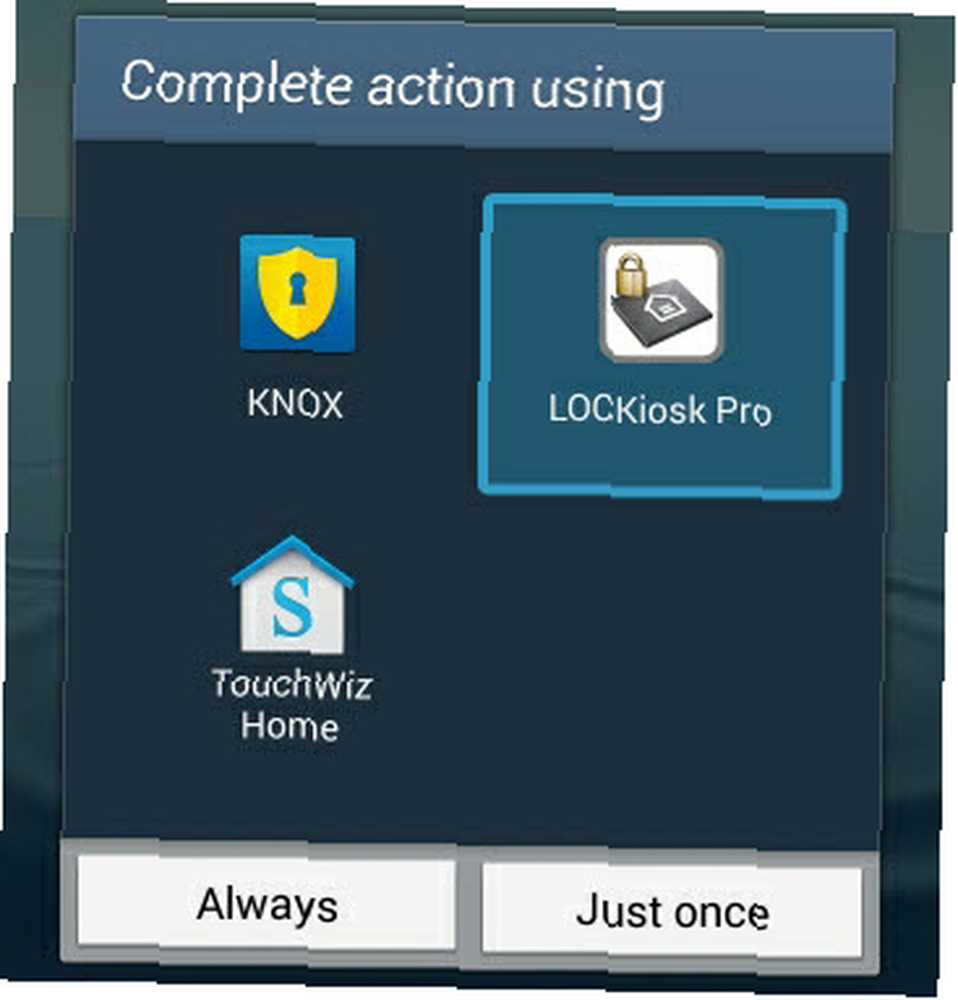
Agregar aplicaciones
Ahora puede agregar las aplicaciones a las que desea que sus hijos puedan tener acceso. Simplemente toque tres veces, bastante rápido, en la pantalla y obtendrá el Configuraciones menú. Ahí es donde puede agregar las aplicaciones. Verás aparecer una pantalla que dice El acceso a la configuración está asegurado por la contraseña del administrador. La contraseña esta vacia Configure su contraseña de administrador en el menú Configuración. ¡No establezcas la contraseña todavía! Se ahorrará mucho tiempo y frustración si primero realiza todos los cambios que desea y solo luego establece la contraseña.
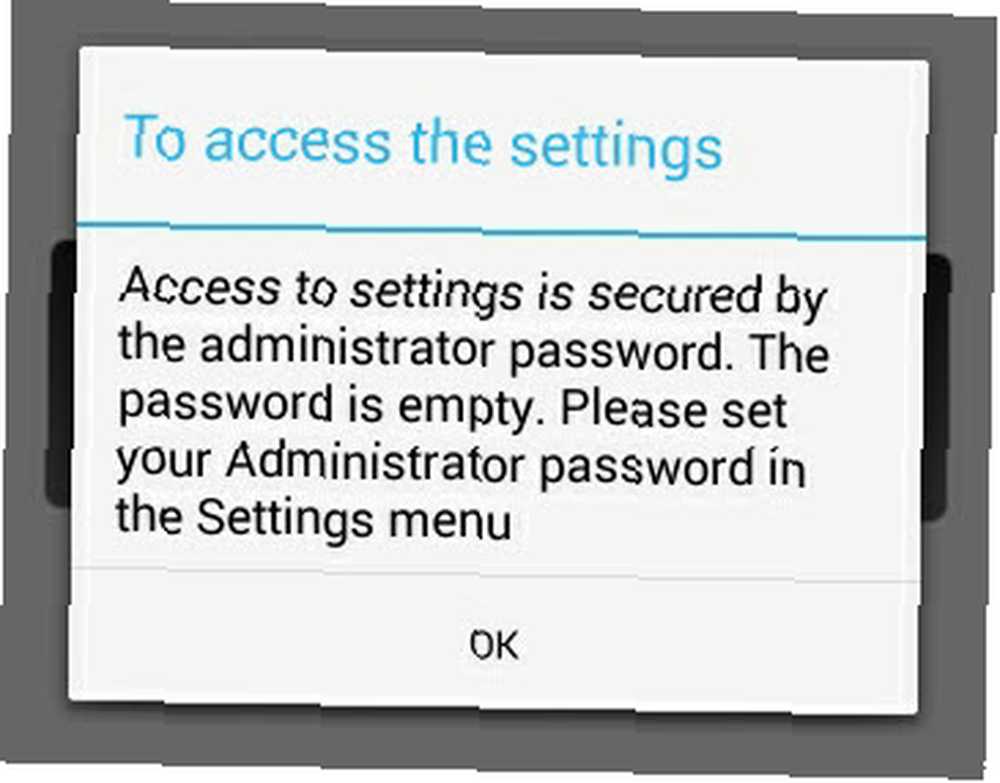
Desde aquí puedes trabajar con Aplicaciones, Páginas, Título, Imagen de fondo y el Contraseña de administrador. En este momento, centrémonos en el menú Administración de aplicaciones. Toque ese elemento del menú.
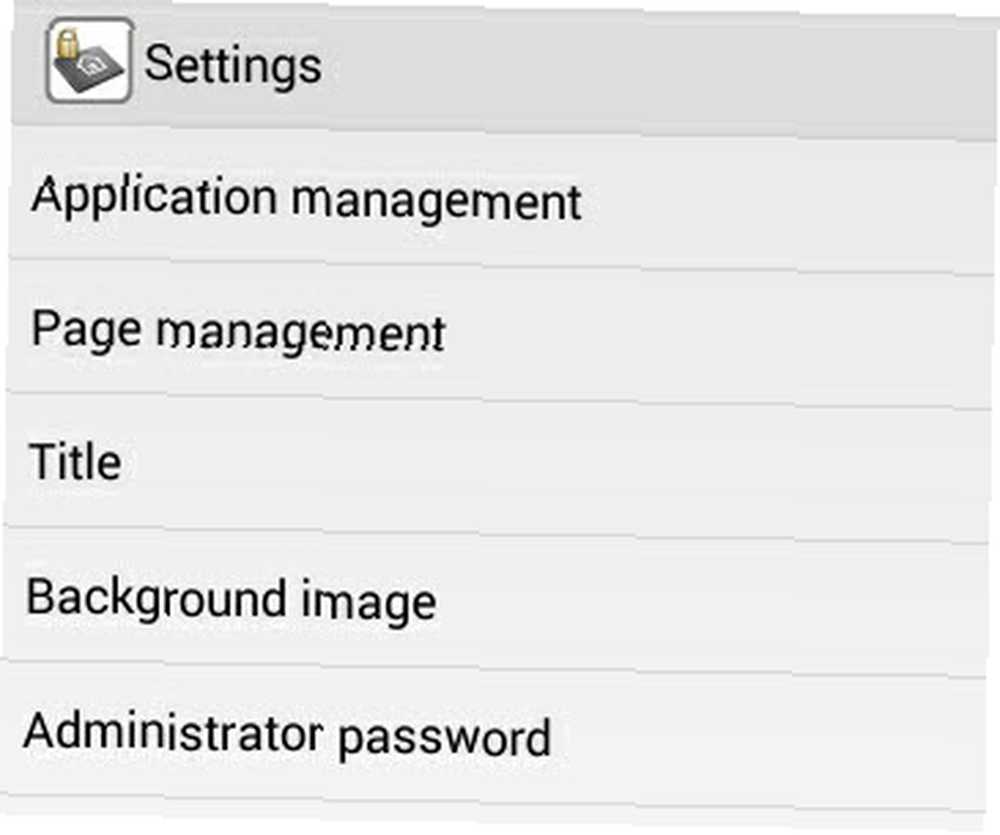
Sobre el Gestión de aplicaciones menú, hay un botón en la parte inferior que dice Agrega un [sic] solicitud. Toca eso y aparecerá la ventana resultante. Esta ventana le dará una lista de desplazamiento de todas las aplicaciones instaladas en el teléfono. Aquí, puede elegir qué aplicaciones desea que estén disponibles para sus hijos.
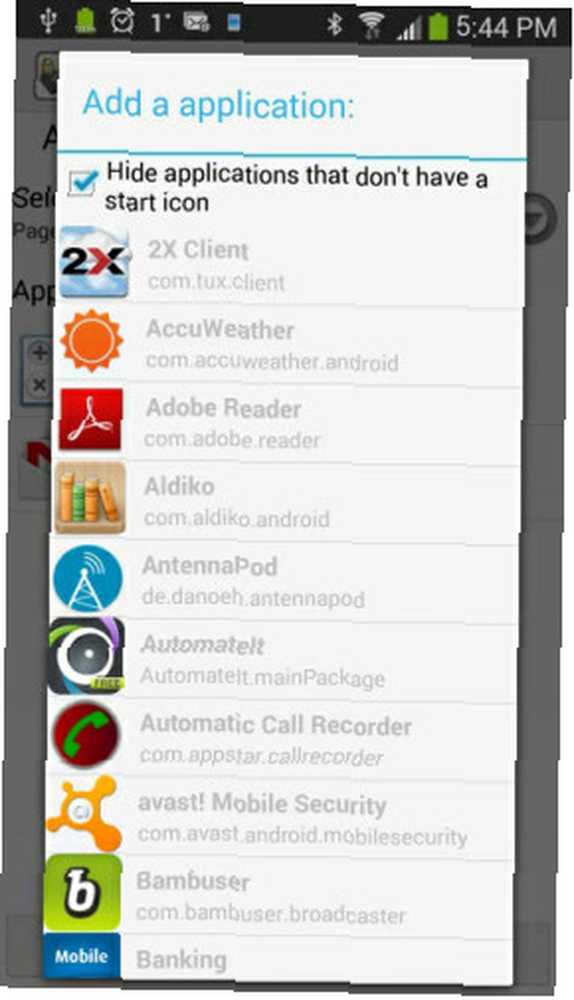
Desplácese por la lista y agréguelos uno por uno, tocándolos. Si accidentalmente agrega uno que no quería, no se preocupe. Es fácil eliminarlos. Simplemente mantenga presionada la aplicación y aparecerá un menú que le permitirá eliminarla. Como puede ver en el menú, también puede cambiar el orden de las aplicaciones y editarlas..
La edición de las aplicaciones probablemente no sea necesaria, sin embargo, si decide cambiar el nombre de una aplicación, puede hacerlo desde aquí. Para usuarios muy avanzados, también puede bloquear ciertas partes dentro de una aplicación. La aplicación se refiere a estos componentes como 'ventanas', aunque técnicamente se conocen como componentes. Hacer esto va más allá del alcance de este artículo y puede hacer que las aplicaciones no funcionen. Básicamente, debe ser un desarrollador de aplicaciones de Android para saber qué componentes puede y no puede bloquear en una aplicación.
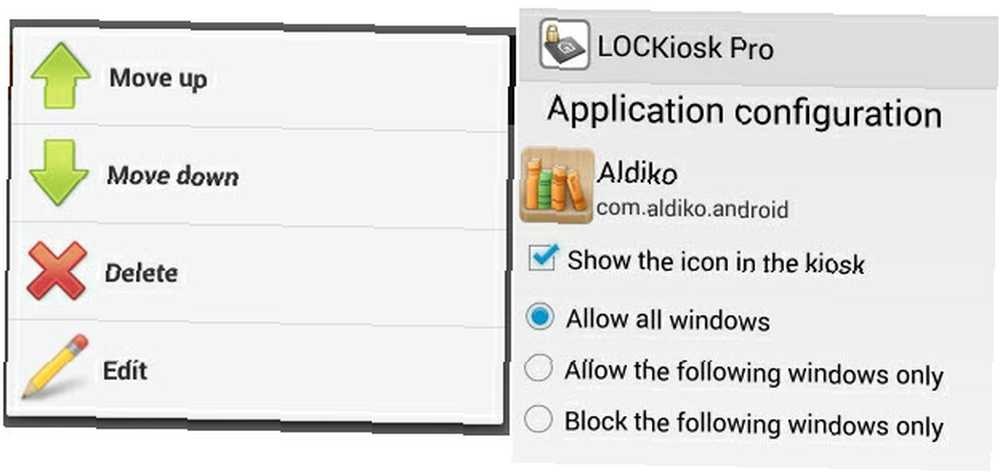
Agregar las aplicaciones es la parte que llevará más tiempo. Sin embargo, una vez que haya terminado, puede descansar tranquilo sabiendo que sus hijos no se meterán en problemas con su dispositivo Android. Tomemos, por ejemplo, el uso de GMail. Puede permitir que sus hijos usen GMail y LOCKiosk Pro evitará que sigan enlaces al resto de la web. En este ejemplo, hay un correo electrónico con un enlace a un video de YouTube. Si sus hijos hacen clic en el enlace, recibirán un mensaje que dice, Acceso prohibido a la ventana de la aplicación.. con alguna otra información del sistema.
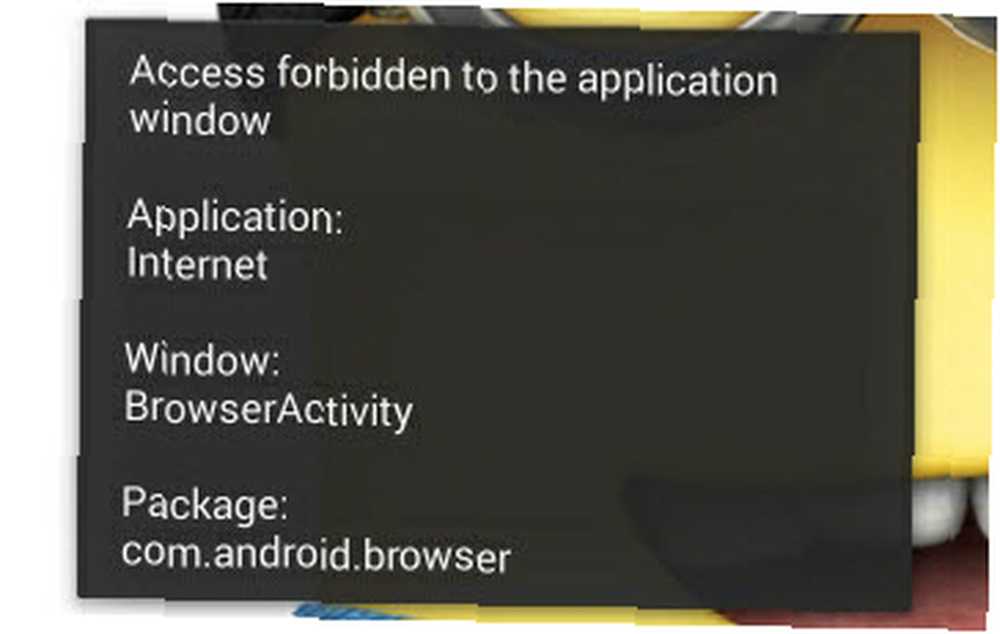
Enlace bloqueado!
Editar apariencia
Dado que es el dispositivo Android de los niños, ¿por qué no personalizarlo un poco y hacerlo más amigable para ellos? Puedes configurar el Título del quiosco a nombre de su hijo. Esto es especialmente útil si tiene algunos hijos y ellos tienen dispositivos idénticos. Ser capaz de mirarlo y decir que es El teléfono de Caleb puede ayudar a evitar que su hermano o hermana lo use. Lo que debería resultar en menos discusiones y más silencio para ti.
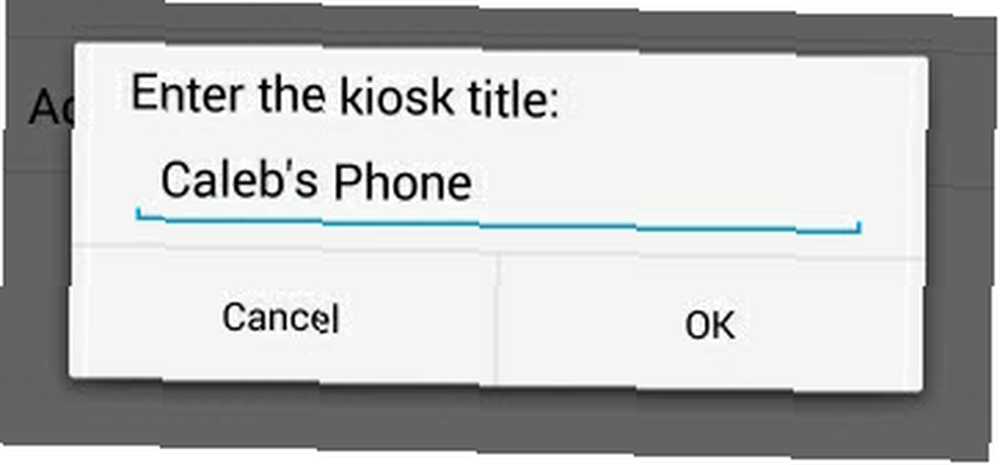
Tener un bonito fondo de pantalla personalizado brillante también le permite identificar, con una mirada pasajera, si están utilizando su propio dispositivo y si de alguna manera no han eludido el modo quiosco. Involucre a sus hijos en esto y permítales elegir el fondo de pantalla que les gustaría.
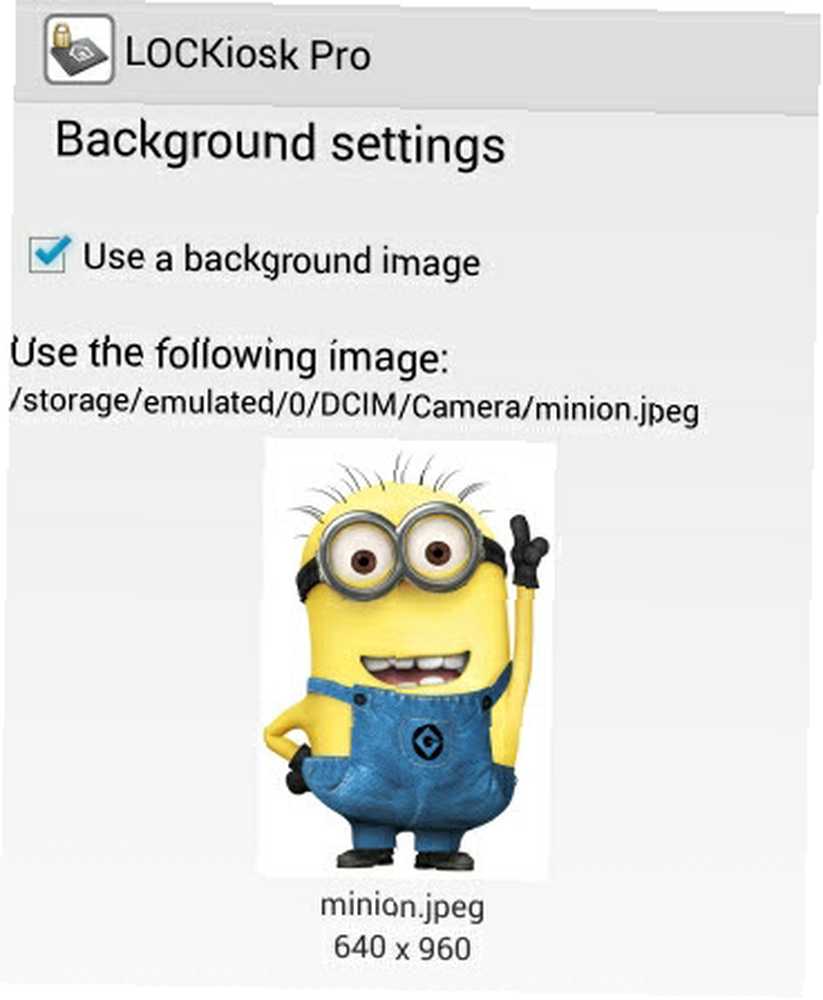
Establecer la contraseña
Todo el trabajo real está hecho ahora. Su hijo tendrá un dispositivo Android personalizado a la medida de sus necesidades y sus deseos. Solo proteja con contraseña para que no puedan salir de la zona segura del modo quiosco.
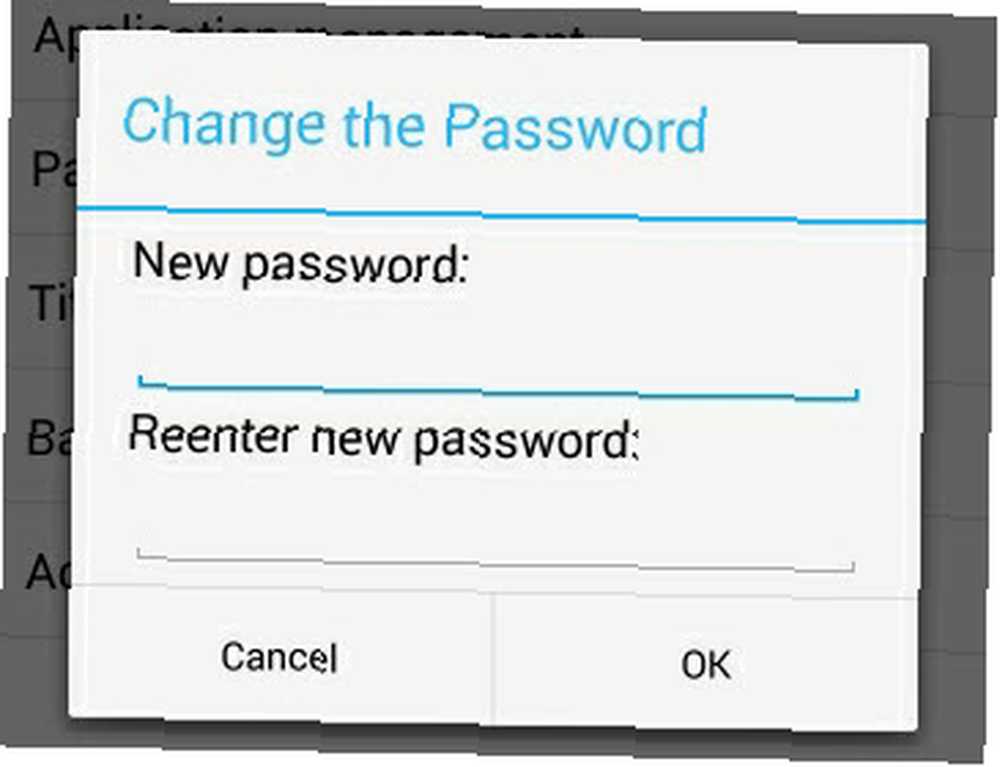
Al elegir una contraseña, conviértala en algo que sus hijos no adivinen. Realmente no es necesario usar contraseñas complejas con caracteres especiales o una combinación de letras y números, mayúsculas y minúsculas. Si desea hacer eso, está bien, pero debe ser algo que recordará (o al menos ingrese en un administrador de contraseñas como KeePass KeePass Password Safe - El sistema de contraseña cifrado definitivo [Windows, portátil] KeePass Password Safe - The Ultimate Encrypted Password System [Windows, Portable] Almacene de forma segura sus contraseñas. Completo con encriptación y un generador de contraseñas decente, sin mencionar los complementos para Chrome y Firefox, KeePass podría ser el mejor sistema de administración de contraseñas. Si usted ... El único salir del modo quiosco si no recuerda su contraseña es borrar el teléfono por completo y volver a los valores predeterminados de fábrica. Si tiene más de un hijo, se recomienda utilizar una contraseña diferente para cada uno. si uno de ellos descubre su contraseña y se la da a los otros niños, simplemente no funcionará. Entonces, uno de ellos probablemente vendrá y le dirá que el otro tiene la contraseña porque estarán celosos. Padres, ya sabenlo que quiero decir!
Resumiendo

Los niños generalmente no tienen la intención de hacer cosas malas o tontas en las computadoras, pero sucede. Todos cometemos errores. El uso de una aplicación de estilo kiosco como LOCKiosk Pro puede ayudarlo a reducir sus opciones para ayudarlos a hacer buenas en sus dispositivos Android. Es barato: paga una vez y puede usarlo en múltiples dispositivos. Es fácil: este tutorial muestra que.
Este mismo método también se puede usar para limitar las opciones para los dispositivos de los empleados, usando una tableta como quiosco para una exhibición en una tienda o museo, o cualquier otra aplicación donde necesite crear un entorno de usuario seguro.
Si tiene un hijo mayor o un adolescente que le preocupa podría estar usando su teléfono para meterse en problemas realmente graves, podría considerar una aplicación de vigilancia para teléfonos inteligentes. Aplicaciones de vigilancia de teléfonos celulares para monitorear a sus hijos [Android] o una aplicación de registro familiar como Life360 Mantenga a su familia segura con Life360 [iOS y Android] Mantenga a su familia segura con Life360 [iOS y Android] La última vez, miré algunas Más formas de rastrear su iPhone: un tema candente a medida que el iPhone continúa dominando las listas de deseos criminales. Llegué a la conclusión de que el rastreo de ubicación simple de ... .
Si sus hijos usan un teléfono o una tableta que usted usa normalmente, considere estas otras formas de hacerlo seguro para los niños Cómo proteger su teléfono Android a prueba de niños Cómo proteger su teléfono Android a prueba de niños Si tiene niños y un teléfono o tableta Android , sabes muy bien que a veces van a querer jugar o aprender con algunas aplicaciones para niños pequeños. En ocasiones, usted podría ..., y aún así fácilmente utilizable por usted. Por supuesto, siempre existe la ruta de comprar un dispositivo Android específico para niños No solo para adultos: 5 tabletas Android que dejaría que sus hijos usen No solo para adultos: 5 tabletas Android que dejaría que sus hijos usen Hay un cierto factor de novedad a tabletas, lo que invariablemente significa que si una persona en el hogar es propietaria de una, estará continuamente luchando contra las llamadas para compartir. No solo es molesto, tiene el ... si tienes el dinero. A menudo, los niños terminan con dispositivos manuales.
¿Has utilizado algún otro software de estilo kiosco en un dispositivo Android? Como funciono ¿Lo recomendarías? ¡Háganos saber en los comentarios y haga sus preguntas allí también! Así es como todos podemos aprender y crecer sin cometer demasiados errores. Estamos todos juntos en esto!
Crédito de la imagen: Minion Wallpaper a través de HotHDWallpaper.net, Samsung Galaxy S3 a través de PlaceIt.











